您現在可於富邦手機銀行應用程式上以幾個簡單步驟啟動富邦「流動保安編碼器」服務(「流動保安編碼器」),感受既方便又安全的手機銀行服務。
Tab1Mobile Tab
步驟1:登入富邦手機銀行服務
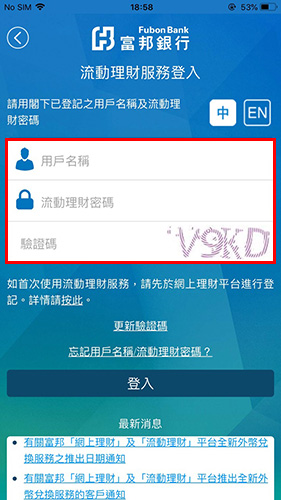
步驟2: 點選左上角之保安編碼器標示或點選右欄的「流動保安編碼」選項
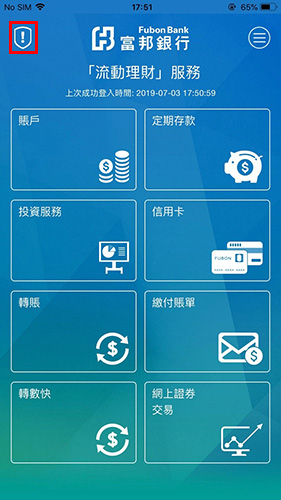
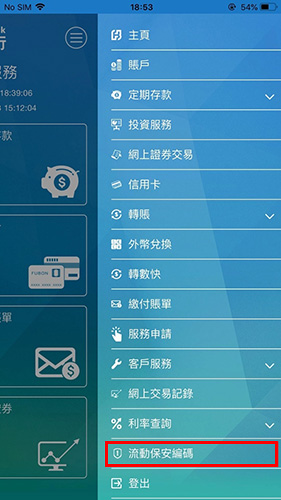
步驟3: 選擇認證方式,認證方式將用以登入富邦手機銀行服務及在富邦網上銀行和富邦手機銀行認證指定網上高風險交易#。
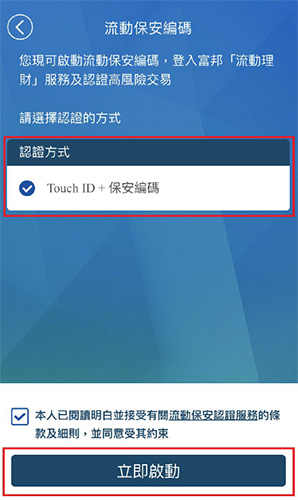
步驟4: 輸入「一次專用密碼」。
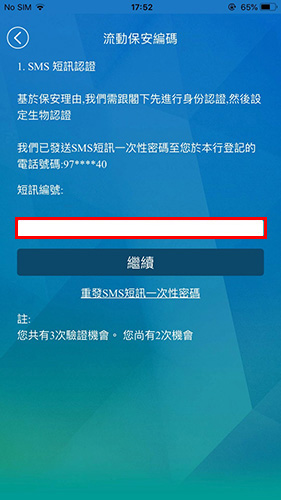
步驟5﹕致電本行客戶服務熱線2806 5090進行身份驗證,獲取及輸入是次登記的啟動碼。
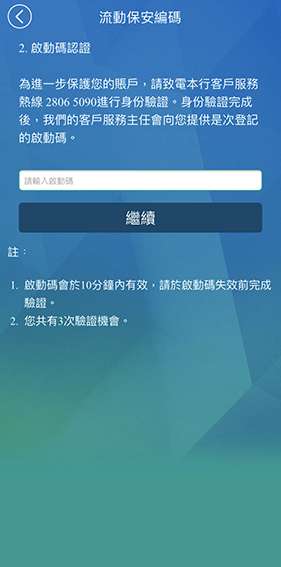
步驟6﹕驗證您的生物認證以啟動生物認證登入功能。
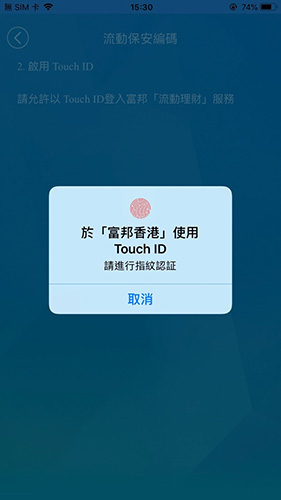
步驟7: 設定您六位數字的自訂保安編碼作認證之用。
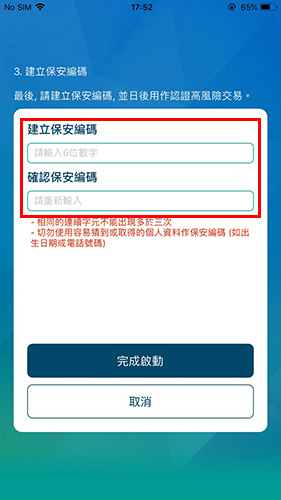
步驟8: 成功啟動「流動保安編碼器」。
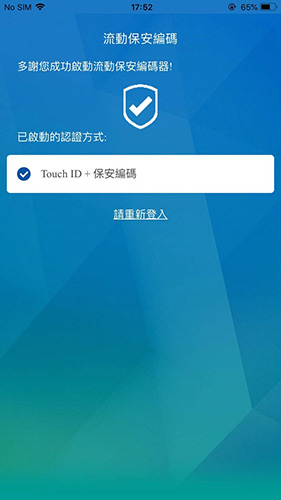
#有關指定網上高風險交易詳情,請瀏覽本行網站之一次專用密碼服務
Tab2Mobile Tab
步驟1: 按下左上角之保安編碼器標示或點選右欄的「流動保安編碼」選項。
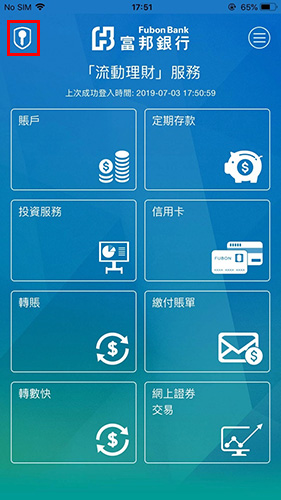
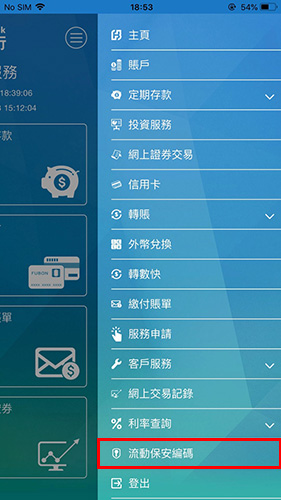
步驟2: 點選「停用流動保安編碼器」以停用服務。
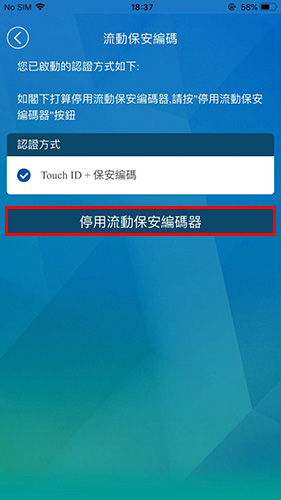
步驟3 : 成功停用「流動保安編碼器」。
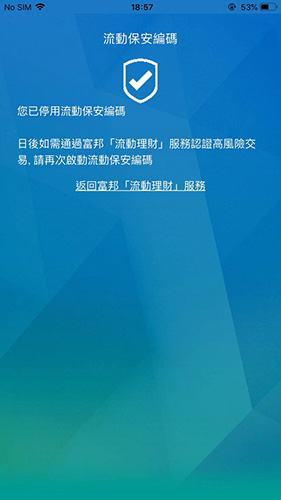 Tab3Mobile Tab
Tab3Mobile Tab
步驟1: 以生物認證方式登入手機銀行。
*註:如使用用戶名稱及流動理財密碼登入,則不能在手機銀行上進行指定網上高風險交易。
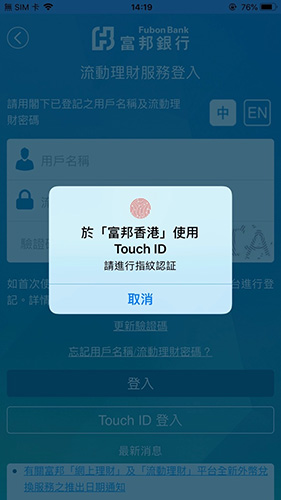
步驟2: 於手機銀行進行指定網上高風險交易(例: 轉賬至未登記之第三方戶口)點選轉賬及輸入所需資料。
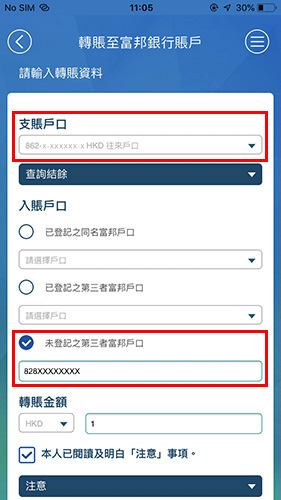
步驟3: 確認交易詳情。
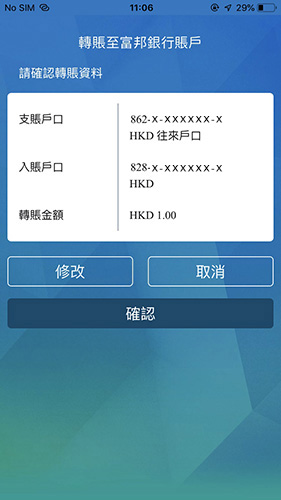
步驟4: 輸入六位數字的保安編碼以認證該交易。
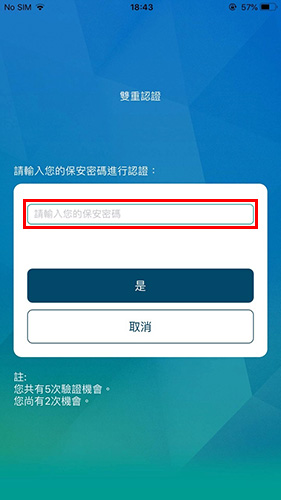
步驟5: 交易指示經已完成。
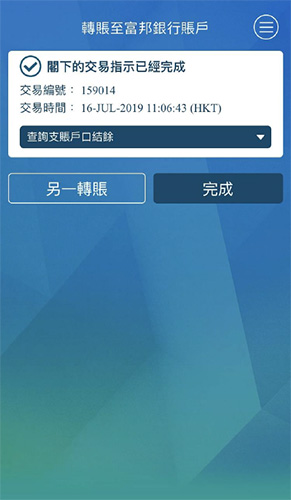
例: 新增/更新電郵地址
步驟1:
- 在選單中選取「新增/更改電郵地址」;
- 輸入您的電郵地址;
- 細閱及同意條款及事項;
- 按「傳送」
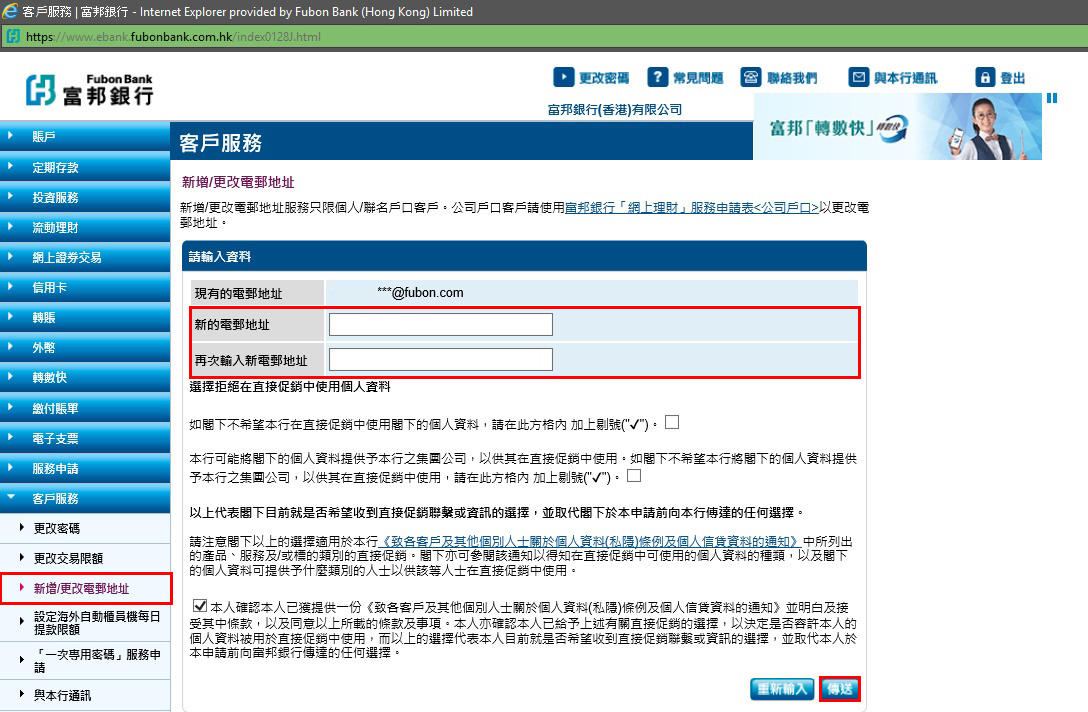
步驟2: 確認交易詳情後,於富邦手機銀行應用程式之首頁上點選「流動保安編碼器」圖示以開始啟動認證。
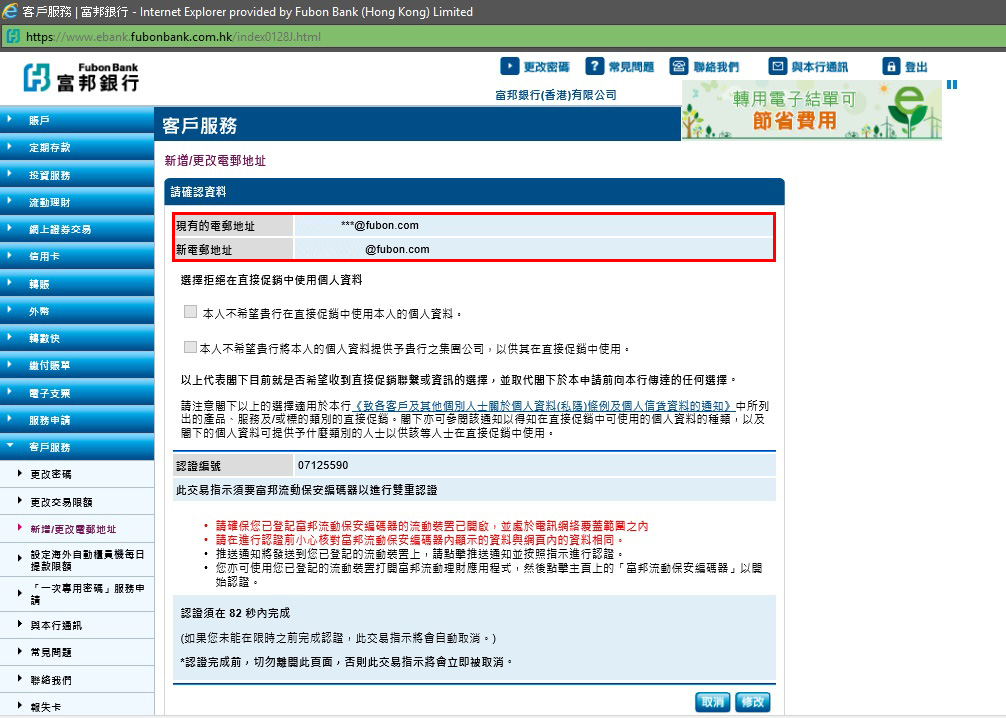

步驟3: 在您的流動裝置上再次確認交易詳情後按「確定」。
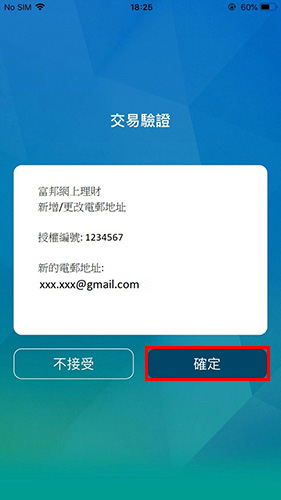
步驟4: 輸入六位數字的保安編碼進行認證。
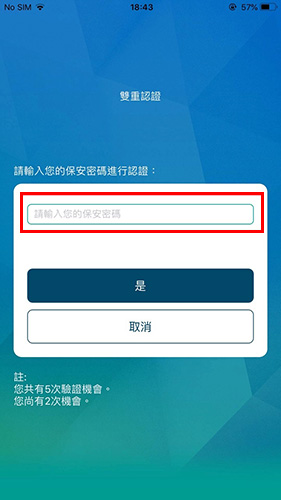
步驟5: 認證完成。
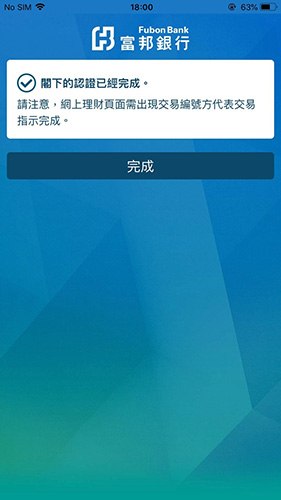
步驟6 : 網上銀行頁面上會出示交易指示完成的信息。
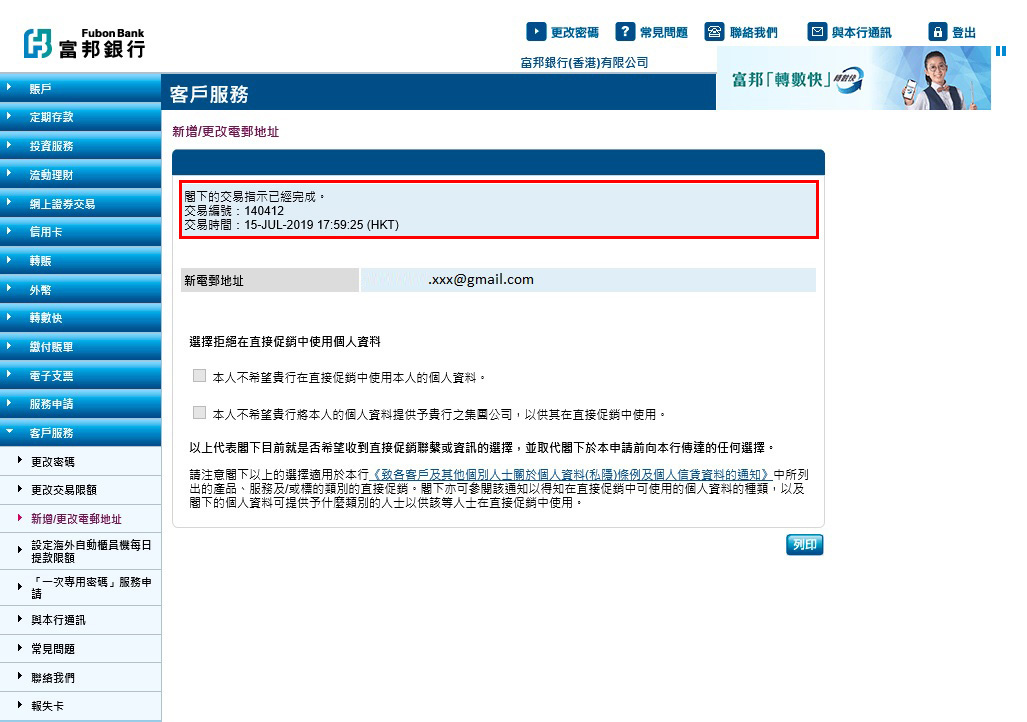
#有關指定網上高風險交易詳情,請瀏覽本行網站之一次專用密碼服務
啟動「流動保安編碼器」
啟動「流動保安編碼器」步驟1:登入富邦手機銀行服務
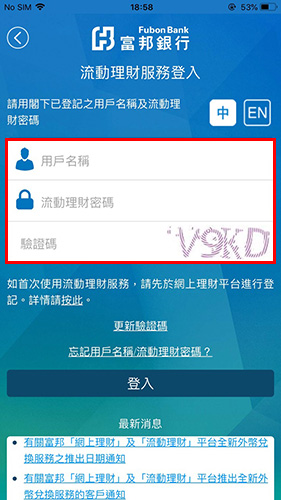
步驟2: 點選左上角之保安編碼器標示或點選右欄的「流動保安編碼」選項
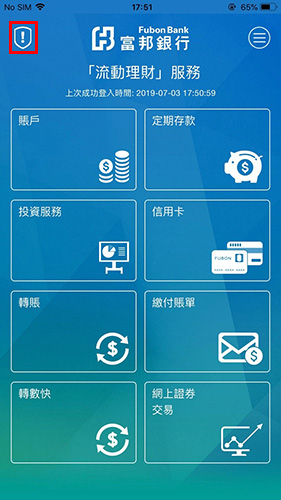
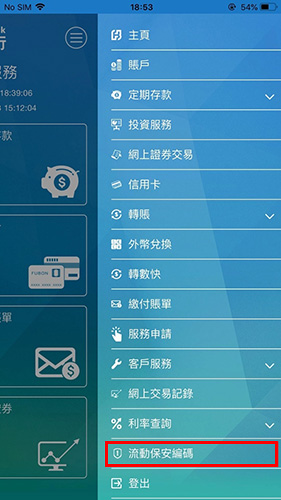
步驟3: 選擇認證方式,認證方式將用以登入富邦手機銀行服務及在富邦網上銀行和富邦手機銀行認證指定網上高風險交易#。
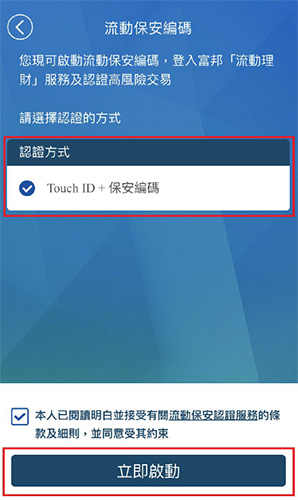
步驟4: 輸入「一次專用密碼」。
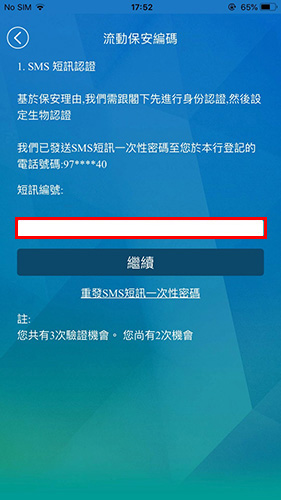
步驟5﹕致電本行客戶服務熱線2806 5090進行身份驗證,獲取及輸入是次登記的啟動碼。
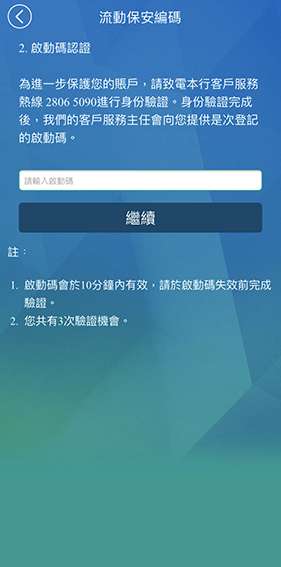
步驟6﹕驗證您的生物認證以啟動生物認證登入功能。
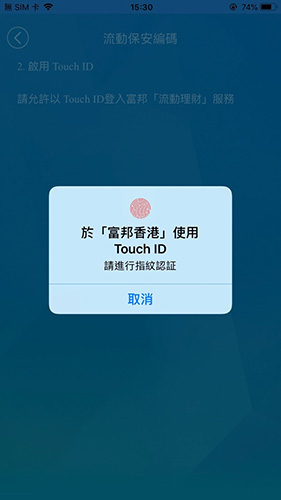
步驟7: 設定您六位數字的自訂保安編碼作認證之用。
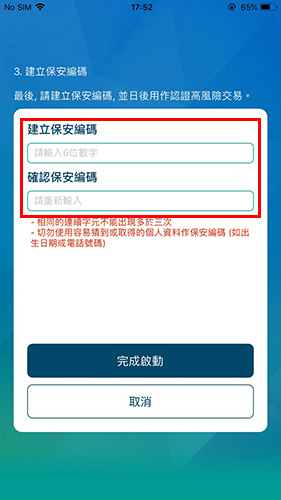
步驟8: 成功啟動「流動保安編碼器」。
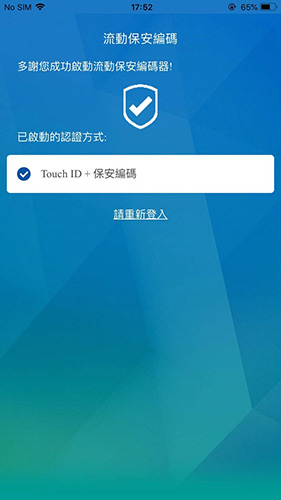
#有關指定網上高風險交易詳情,請瀏覽本行網站之一次專用密碼服務
停用「流動保安編碼器」
停用「流動保安編碼器」步驟1: 按下左上角之保安編碼器標示或點選右欄的「流動保安編碼」選項。
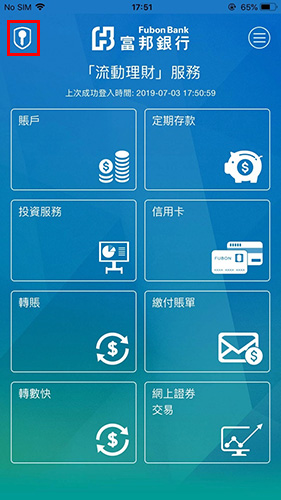
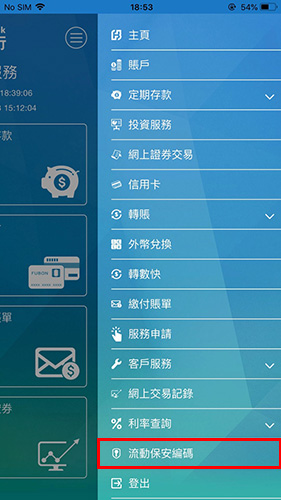
步驟2: 點選「停用流動保安編碼器」以停用服務。
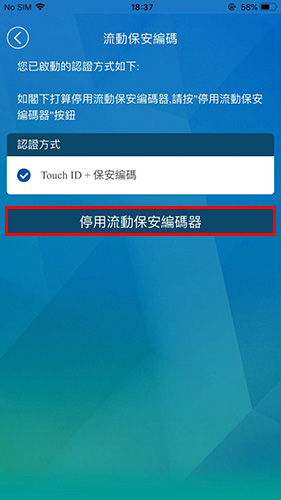
步驟3 : 成功停用「流動保安編碼器」。
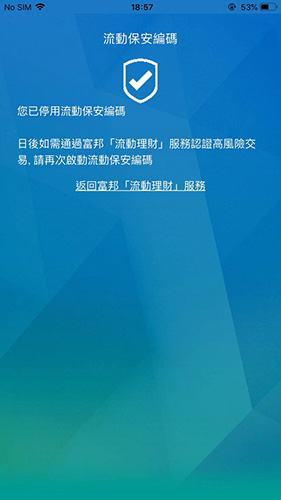
如何在富邦手機銀行服務(手機銀行)認證指定網上高風險交易#?
如何在富邦手機銀行服務(手機銀行)認證指定網上高風險交易#?步驟1: 以生物認證方式登入手機銀行。
*註:如使用用戶名稱及流動理財密碼登入,則不能在手機銀行上進行指定網上高風險交易。
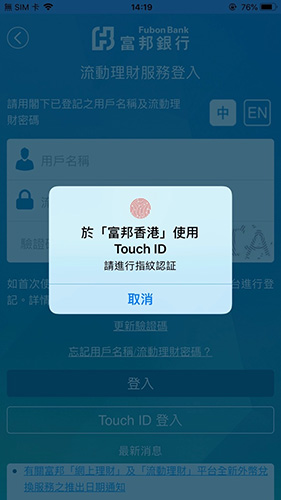
步驟2: 於手機銀行進行指定網上高風險交易(例: 轉賬至未登記之第三方戶口)點選轉賬及輸入所需資料。
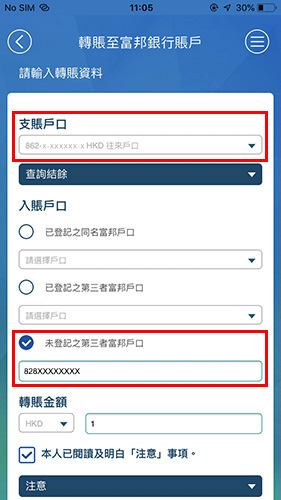
步驟3: 確認交易詳情。
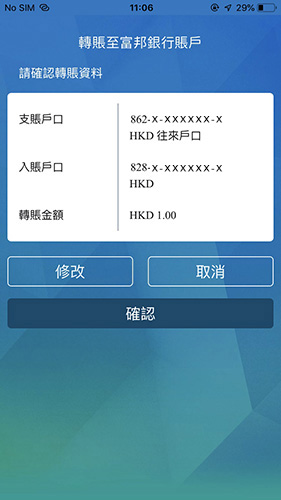
步驟4: 輸入六位數字的保安編碼以認證該交易。
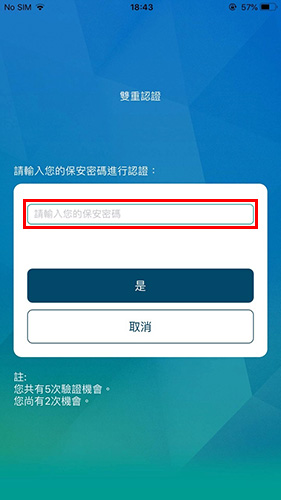
步驟5: 交易指示經已完成。
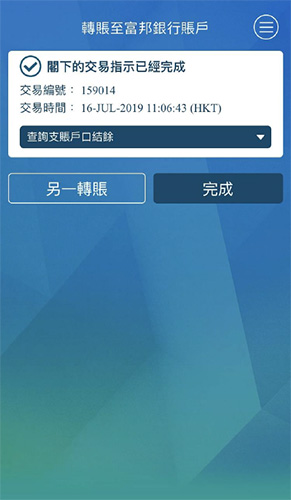
如何在富邦網上銀行服務(網上銀行)認證指定網上高風險交易#?
如何在富邦網上銀行服務(網上銀行)認證指定網上高風險交易#?例: 新增/更新電郵地址
步驟1:
- 在選單中選取「新增/更改電郵地址」;
- 輸入您的電郵地址;
- 細閱及同意條款及事項;
- 按「傳送」
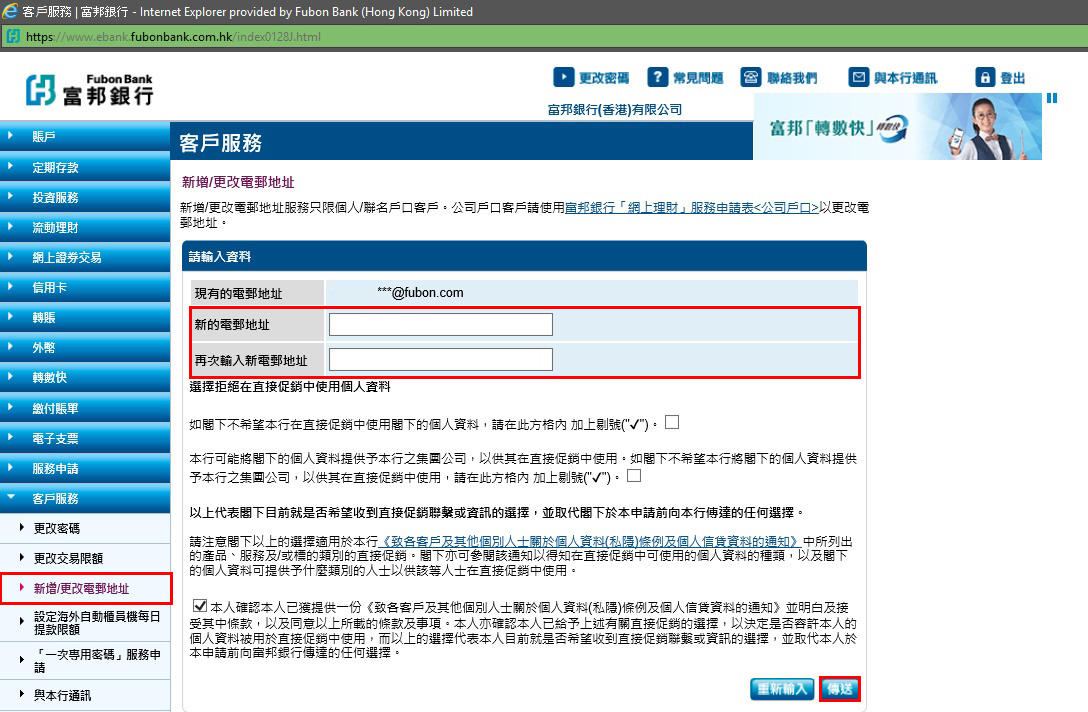
步驟2: 確認交易詳情後,於富邦手機銀行應用程式之首頁上點選「流動保安編碼器」圖示以開始啟動認證。
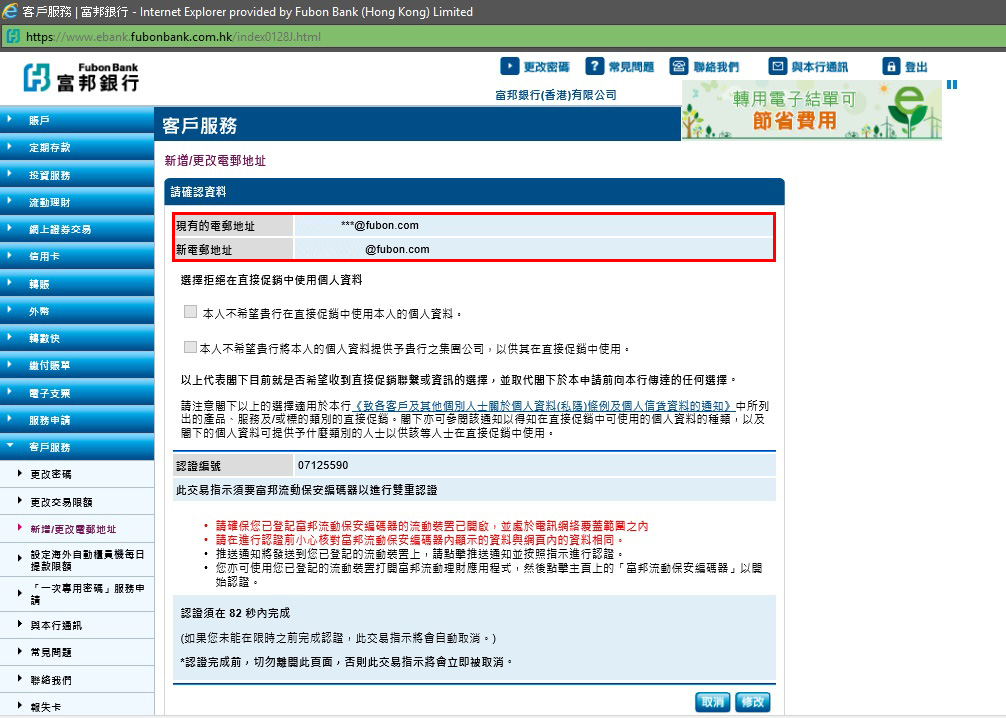

步驟3: 在您的流動裝置上再次確認交易詳情後按「確定」。
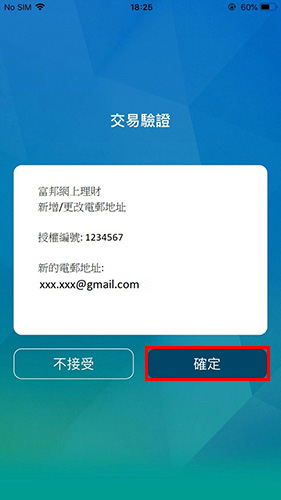
步驟4: 輸入六位數字的保安編碼進行認證。
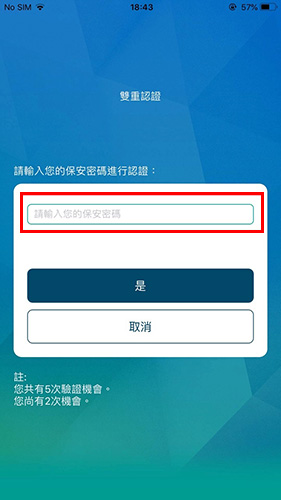
步驟5: 認證完成。
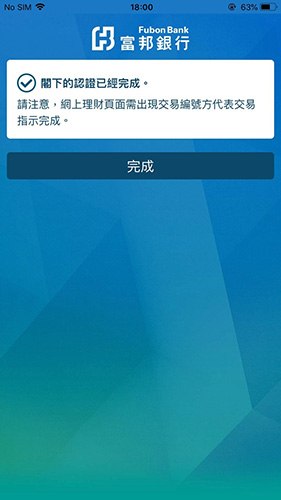
步驟6 : 網上銀行頁面上會出示交易指示完成的信息。
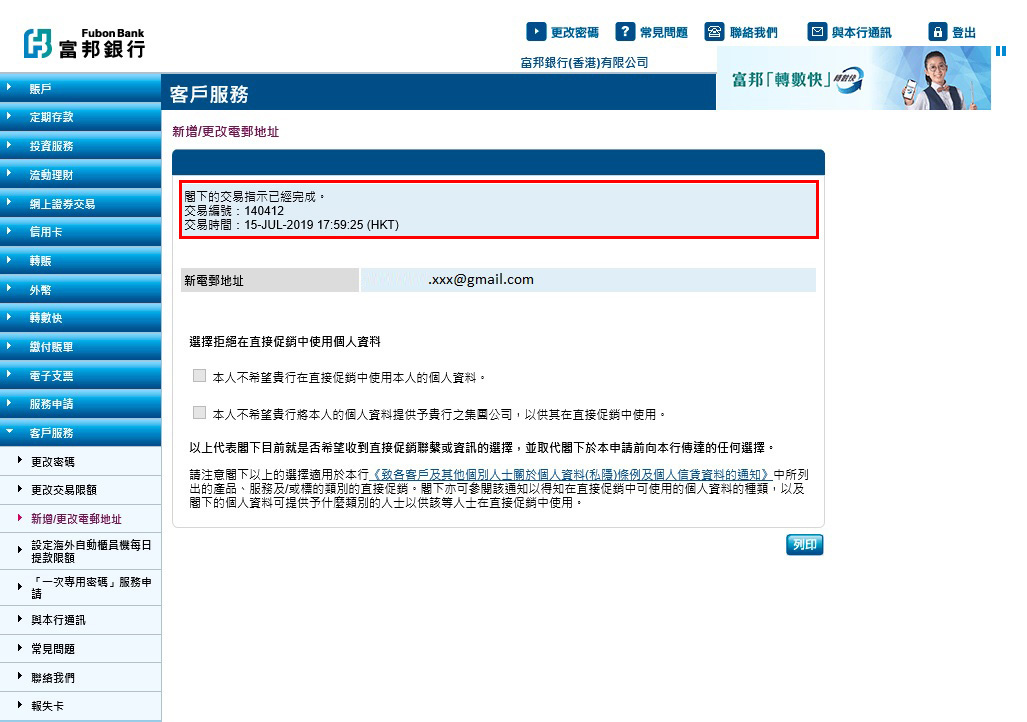
#有關指定網上高風險交易詳情,請瀏覽本行網站之一次專用密碼服務





